CAD图形的尺寸在哪看
CAD图形的尺寸在哪看
当我们使用CAD绘制了一个图形时,我们往往会想查询到图形具体的尺寸大小信息,如一个多边形的长宽高等,来辅助和支持我们下一步的设计或修改。
那么这些数据我们该如何在CAD中抽调出来呢?下面小编将给大家介绍具体的方法步骤:
首先,我们打开银河娱乐CAD软件,并在菜单栏中找到【工具】-【实用工具】-【测量】。(如图例所示)
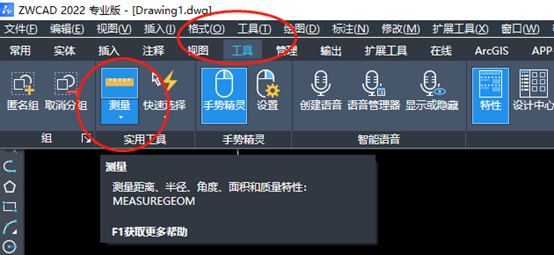
然后,我们点击【测量】,展开其选项的下拉列表。在这里面我们可以看到距离、面积、面域、列表、点坐标等一系列的查询功能。
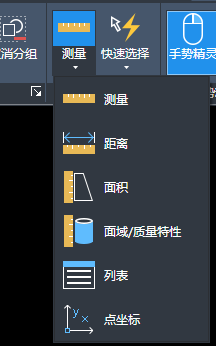
接着,这时候就可以打开绘制好需要测量查询的图形,如下图所示,当我们需要查询这条直线的距离时,就可以直接在命令行回车。
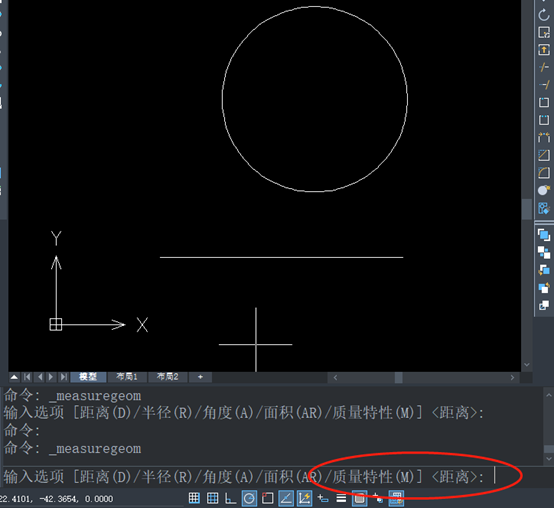
这里就需要确定我们测量图像的第一个点,然后回车即可。
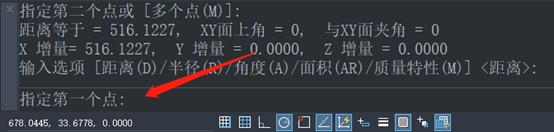
紧接着确定第二点后也是回车。在完成测量后,命令行中就会像下图里一样出现图像的测量结果和数值。
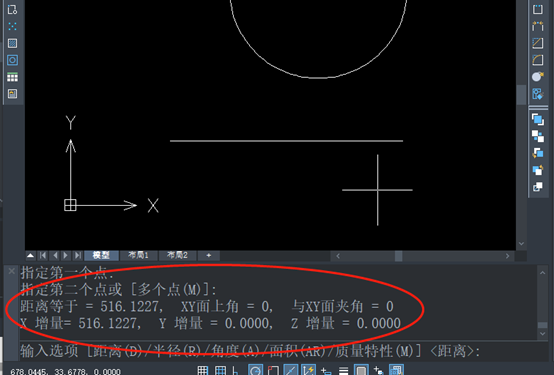
以上就是CAD图形尺寸的查询方法啦!希望能对您有所帮助!
推荐阅读:正版CAD
推荐阅读:CAD制图中长方体的绘制


























